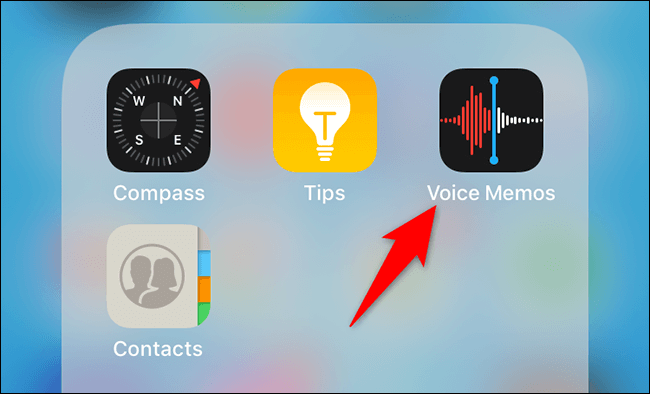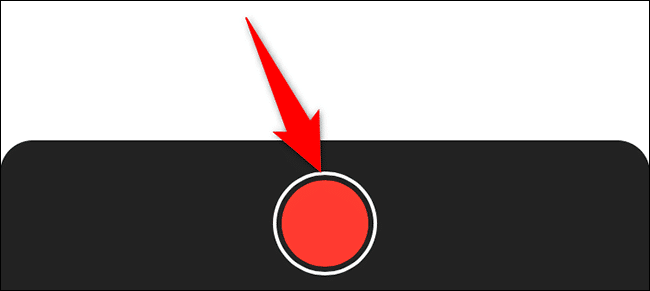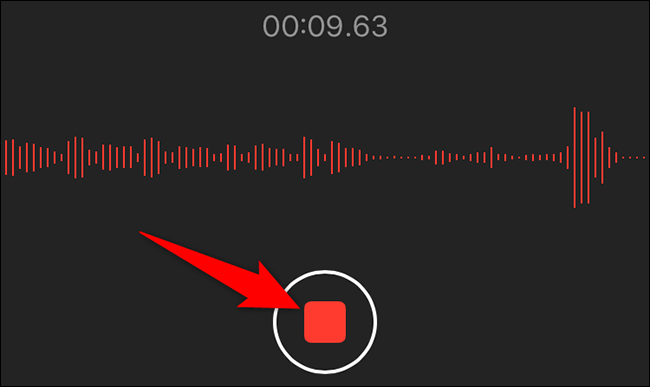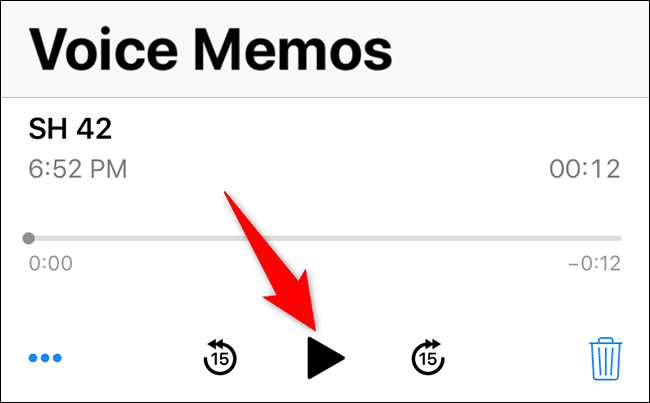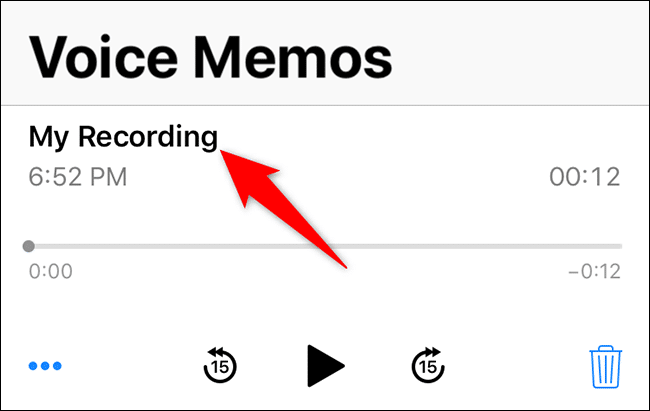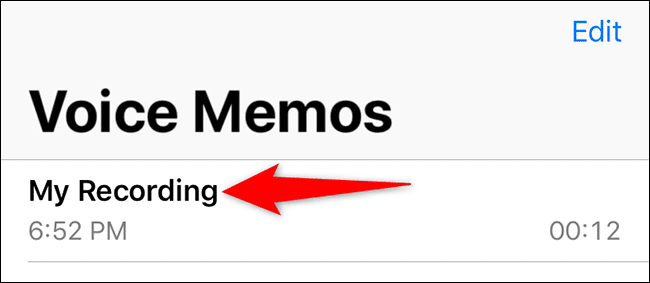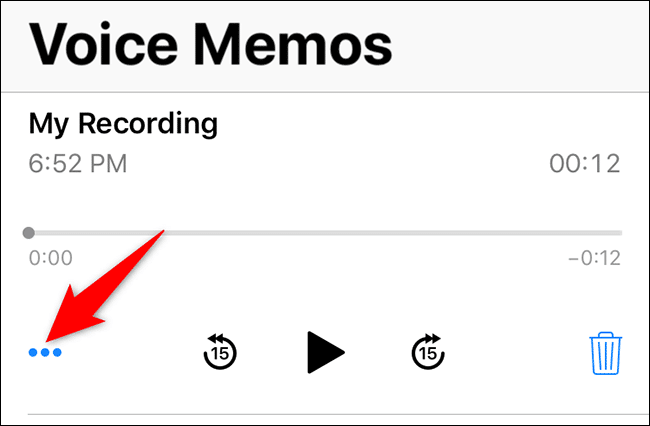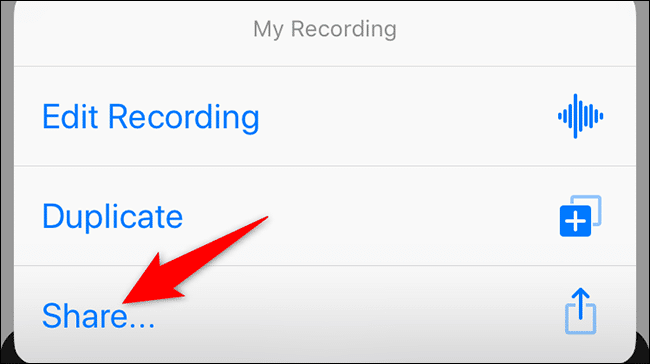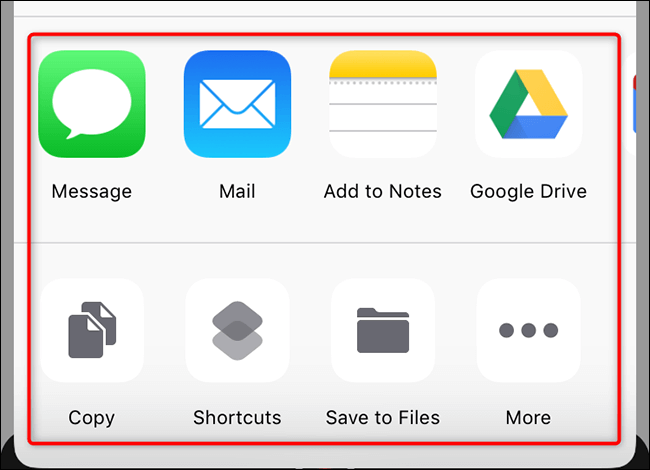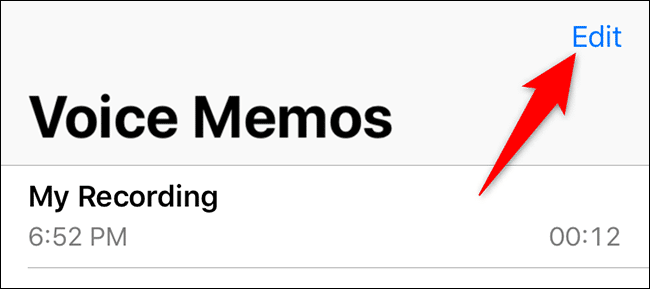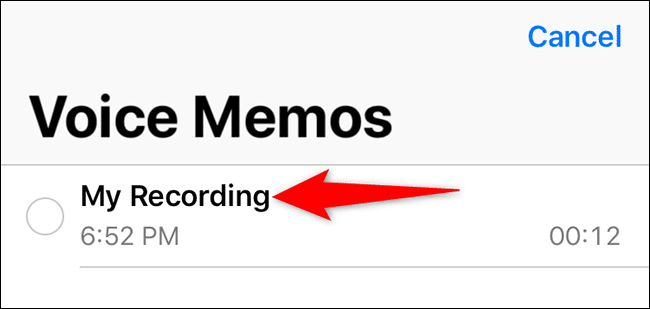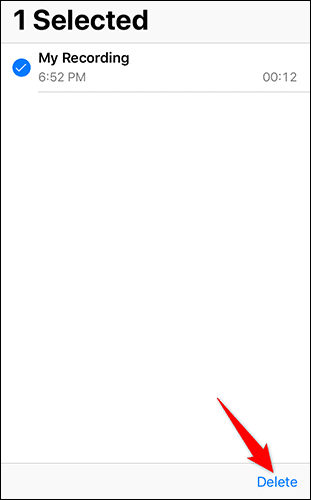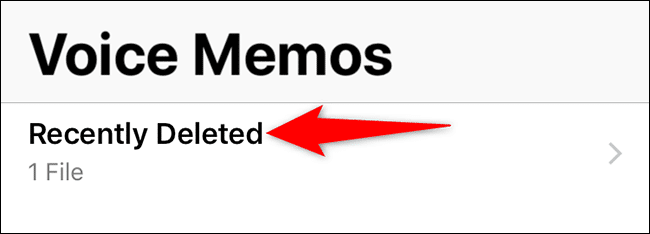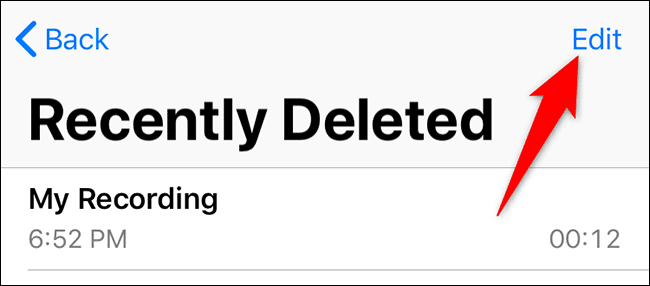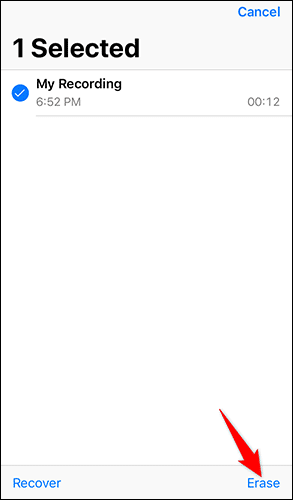Comment enregistrer de l'audio sur iPhone
Grâce à l'application Voice Memos intégrée, vous pouvez facilement enregistrer et partager vos enregistrements audio sur votre iPhone. Nous allons vous montrer comment utiliser L'application pour réaliser votre tout premier enregistrement audio.
Aucune limite d'enregistrement n'est définie dans l'application Voice Memos. Tant que votre iPhone dispose de suffisamment de stockage gratuit, vous pouvez continuer à enregistrer votre audio.
Enregistrer de l'audio sur iPhone avec des mémos vocaux
Pour effectuer votre premier enregistrement vocal sur votre iPhone, ouvrez l'application Voice Memos sur votre téléphone.
Dans les mémos vocaux, en bas, cliquez sur le gros bouton rouge pour démarrer l'enregistrement.
Votre iPhone enregistre désormais le son à l'aide de son microphone intégré. N'hésitez pas à chanter une chanson, à prendre une note ou à parler ce que vous voulez enregistrer ; Votre iPhone vous écoute.
Lorsque vous avez terminé et que vous souhaitez arrêter l'enregistrement, appuyez sur le gros bouton rouge sous Mémos vocaux.
Votre enregistrement audio est maintenant enregistré dans l'application. Pour le lire, appuyez sur Enregistrement, puis sur l'icône Lecture.
Et voici comment vous faites des enregistrements audio sur votre iPhone sans utiliser d'application tierce. Si vous devez utiliser fréquemment des mémos vocaux, il existe un moyen de les lancer rapidement à partir du Centre de contrôle.
Renommer un enregistrement vocal sur iPhone
Vous pouvez nommer vos enregistrements afin qu'ils soient faciles à identifier.
Pour ce faire, dans Mémos vocaux, appuyez sur l'enregistrement que vous souhaitez renommer.
Cliquez sur le nom de l'enregistrement en cours pour le rendre modifiable. Tapez ensuite un nouveau nom pour le registre et appuyez sur Entrée.
Votre inscription utilise maintenant votre nouveau nom sélectionné.
Partager un enregistrement audio sur iPhone
Vous pouvez partager vos enregistrements de mémos vocaux à l'aide du menu de partage standard de votre iPhone. Cela signifie que vous pouvez partager vos enregistrements avec l'application Fichiers, Google Drive et même les envoyer par e-mail à quelqu'un.
Pour accéder au menu de partage, ouvrez Mémos vocaux et appuyez sur Enregistrer pour partager.
Dans le coin inférieur gauche de votre enregistrement, cliquez sur les trois points.
Dans le menu qui apparaît, sélectionnez "Poster" .
Le menu de partage standard de votre iPhone s'ouvrira. Ici, sélectionnez où vous souhaitez partager votre enregistrement.
Supprimer l'enregistrement vocal sur iPhone
Si vous n'avez plus besoin d'un enregistrement audio, vous pouvez supprimer un ou plusieurs enregistrements à la fois dans les mémos vocaux.
Pour ce faire, ouvrez Mémos vocaux et appuyez sur "Modifier" Dans le coin supérieur droit
Sélectionnez les enregistrements audio que vous souhaitez supprimer.
dans le coin inférieur gauche de laMémos vocauxCliquez sur "effacer".
Les mémos vocaux déplaceront les enregistrements sélectionnés vers un dossier Récemment supprimé. Les enregistrements resteront ici pendant 30 jours, après quoi ils seront définitivement supprimés.
Si vous souhaitez vous débarrasser définitivement de vos enregistrements sans qu'ils restent encore 30 jours, cliquez sur « Dossier »Récemment supprimésur l'écran principal pour les mémos vocaux.
dans le coin supérieur droit de l'écran "Récemment supprimé" , Cliquez “"Modifier"" .
Sélectionnez les enregistrements à supprimer, puis cliquez sur «EffacerDans le coin inférieur gauche.
Astuce : Si vous souhaitez récupérer les enregistrements audio supprimés, appuyez plutôt sur l'option "Récupérer".
Dans le menu qui s'ouvre, sélectionnez "Effacer le Registre".
Attention : Vous ne pouvez pas restaurer vos enregistrements une fois qu'ils ont été définitivement supprimés. Assurez-vous que vous voulez vraiment le supprimer avant de cliquer "Effacer le Registre".
Vos enregistrements sont maintenant supprimés.
Voice Memos est une application très utile pour effectuer ces enregistrements vocaux rapides. C'est un outil parfait lorsque vous voulez écrire quelque chose mais que vous ne pouvez pas écrire. Prendre plaisir!
Saviez-vous que vous pouvez même enregistrer des appels téléphoniques sur votre iPhone ? Il existe différentes façons de le faire, comme décrit dans notre guide.